MFC-J5910DW
Preguntas frecuentes y Solución de problemas |
Uno o más colores no se están imprimiendo.
Si uno o más colores de tinta están faltando en sus documentos impresos (ej.: faxes recibidos, copias y/o documentos impresos desde la PC), el cartucho(s) de tóner puede no haber sido instalado correctamente o las boquillas en el cabezal de impresión pueden estar obstruidas. Verificando que los cartuchos de tinta hayan sido instalado debidamente y/o el cabezal de impresión puede solucionar este problema.
- Asegurarse que los cartuchos de tinta hayan sido instalado correctamente.
- Seguir los pasos listados debajo para verificar la calidad de impresión y limpiar el cabezal de impresión.
Si su máquina Brother tiene pantalla táctil, por favor seguir los pasos "Para modelos de pantalla táctil" mencionados debajo:
- Presionar Menu.
- Presionar la flecha hacia arriba o hacia abajo, o el panel de marcación, para seleccionar Ink o Ink Management y presionar OK.
- Presionar la flecha hacia arriba o hacia abajo, o el panel de marcación, para seleccionar Test Print y presionar OK.
- Presionar la flecha hacia arriba o hacia abajo, o el panel de marcación, para seleccionar Print Quality y presionar OK.
- Presionar Color (Colour) Start. La máquina inicia a imprimir la Hoja de Verificación de Calidad de Impresión.
- Verificar la calidad de los cuatro bloques de color en la hoja.
- La pantalla táctil le preguntará si la calidad de impresión está OK.
Tomar uno de los siguientes pasos:
- Si todas las líneas están claras y visibles, seleccionar Yes para finalizar la prueba de calidad de impresión y Proceder al PASO 13..
- Si puede ver las líneas cortas faltantes cómo ilustrado debajo, seleccionar No. y proceder al PASO 8..
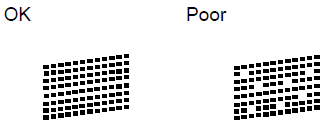
- Si todas las líneas están claras y visibles, seleccionar Yes para finalizar la prueba de calidad de impresión y Proceder al PASO 13..
- La pantalla LCDl le preguntará si la calidad de impresión está OK para el color negro y luego para el resto de los colores. Seleccionar Yes o No.
- La pantalla LCD le preguntará si desea iniciar la limpieza. Seleccionar Yes. La máquina inicia la limpieza del cabezal de impresión.
- Después de haber terminado el procedimiento, presionar Ccolor (Colour) Start. La máquina iniciará a imprimir la Hoja de Verificación de Calidad de Impresión.
- Una vez se imprime, verificar la calidad de los cuatro bloques de color en la hoja.
- La pantalla táctil le preguntará si la calidad de impresión está OK.
Tomar uno de los siguientes pasos:
- Si todas las líneas están claras y visibles, seleccionar Yes para finalizar la Verificación de Calidad de Impresión y proceder al PASO 13..
- Si la calidad de impresión sigue siendo pobre y ha limpiado el cabezal de impresión menos de cinco veces, seleccionar No y regresar al PASO 8 para repetir la limpieza del cabezal de impresión. Usted debe completar la Hoja de Verificación de Calidad de Impresión y el proceso de limpieza del cabezal hasta cinco veces.
- Si la calidad de impresión continúa siendo probre y ha limpíado el cabezal de impresión hasta cinco veces, presionar Stop/Exit y contactar al Departamento de Servicio al Cliente de Brother desde "Contáctenos".
- Si todas las líneas están claras y visibles, seleccionar Yes para finalizar la Verificación de Calidad de Impresión y proceder al PASO 13..
- Presionar la flecha Izquierda o Derecha para mostrar Ink. (Este paso puede ser omitido en algunos modelos.)
- Presionar
 (Ink).
(Ink).
- Presionar la flecha HACIA ARRIBA O HACIA ABAJO para mostrar Test Print. (Este paso puede ser omitido en algunos modelos.)
- Presionar Test Print.
- Presionar Print Quality.
- Presionar Color (Colour) Start or Start. La máquina inicia a imprimir la Hoja de Verificación de Calidad de Impresión.
- Confirmar la calidad de los cuatro bloques de color en la hoja.
- La pantalla LCD le preguntará si la calidad de impresión está OK. Tomar uno de los siguientes pasos:
- Si todas las líneas están claras y visibles, presionar Yes para finalizar la prueba de calidad de impresión y luego Proceder al PASO 14..
- Si puede ver las líneas cortas faltantes cómo ilustrado debajo, presionar No. y roceder al PASO 9..
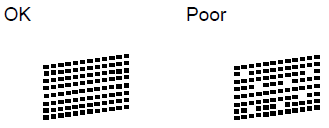
- Si todas las líneas están claras y visibles, presionar Yes para finalizar la prueba de calidad de impresión y luego Proceder al PASO 14..
- La pantalla LCD le preguntará si la calidad de impresión está OK para el color negro y luego para el resto de los colores. Presionar Yes o No.
- La pantalla LCD le preguntará si desea iniciar la limpieza. Presionar Color (Colour) Start o Yes. La máquina inicia la limpieza del cabezal de impresión.
- Después de haber terminado la limpieza, presionar Color (Colour) Start o Start. La máquina iniciará a imprimir la Hoja de Verificación de Calidad de Impresión.
- Una vez se imprime, verificar la calidad de la hoja de verificación.
- La pantalla táctil le preguntará si la calidad de impresión está OK.
Tomar uno de los siguientes pasos basado en la calidad de impresión de la hoja de verificación:
- Si todas las líneas están claras y visibles, presionar Yes para finalizar la prueba de calidad de impresión y luego Proceder al PASO 14..
- Si la calidad de impresión sigue siendo pobre y ha limpiado el cabezal de impresión menos de cinco veces, presionar No y regresar al PASO 9. Usted debe completar la Verificación de Calidad de Impresión y el proceso de limpieza del cabezal hasta cinco veces.
- Si la calidad de impresión continúa siendo probre y ha limpíado el cabezal de impresión menos de cinco veces, presionar Stop/Exit y contactar al Departamento de Servicio al Cliente de Brother desde "Contáctenos".
- Si todas las líneas están claras y visibles, presionar Yes para finalizar la prueba de calidad de impresión y luego Proceder al PASO 14..
No recomendamos desconectar y conectar la máquina frecuentemente y/o mantenerla desconectada por un largo período de tiempo a la vez.
- Para mantener una máxima calidad de impresión, nuestro producto ha sido diseñado para automáticamente limpiar el cabezal de impresión periódicamente. Si desconecta la máquina, no completará las limpiezas periódicas para asegurarse que la tinta no se seque en el cabezal de impresión ocasionando una pobre calidad de impresión.
- Las máquinas con un Centro de Mensajes o Vista Previa de Fax (Fax Preview) tienen una reserva de memoria de 24 horas. Todas otras máquinas tienen 1 hora de reserva de seguridad. Si la máquina es desconectada más allá de la capabilidad de la memoria, los datos del reloj se pierden y dando como resultado reiniciar la máquina. Al volver a conectar la máquina en el tomacorrientes, el reloj interno se reinicia y la máquina automáticamente iniciará el proceso de limpieza causando el consumo de tinta.
Recomendamos utilizar el interruptor On/Off o el botón Power Save para apagar la máquina. Utilizando el interruptor On/Off o el botón Power Save permite poder mínimo a la máquina asegurando limpiezas periódicas del cabezal de impresión ocurran solamente cuando sea necesario y la información necesaria permanezca en la memoria.
- Limpiando el cabezal de impresión consume tinta. Limpiezas muy frecuentes consume tinta innecesariamente.
- NO TOCAR el cabezal de impresión. Tocar el cabezal de impresión puede causar daño permanente y puede anular la garantía del cabezal de impresión.
- Brother le recomienda NO RELLENAR los cartuchos de tóner incluídos con su máquina. Por igual, recomendamos continuar utilizando cartuchos de tóner genuinos de Brother cómo reemplazo. El utilizar o intentar utilizar tóners o cartuchos de un fabricante no autorizado en la máquina Brother podría ocasionarle daños a la máquina y/o una calidad de impresión no satisfactoria. Nuestra cobertura de garantía limitada no aplica a problemas ocasionados por tóneres y/o cartuchos de tóner de un fabricante no autorizado. Para proteger su inversión y obtener un máximo rendimiento de la máquina Brother, le recomendamos utilizar consumibles Genuinos de Brother.
> Clic aquí para más información sobre Consumibles Genuinos de Brother.
